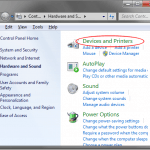
Anche se Windows 7 rende alcune cose molto più semplici rispetto alle versioni precedenti del sistema operativo, a volte può essere un bugger aggressivo quando si tratta di rilevare, scaricare e installare i driver di dispositivo per l'hardware appena scoperto.
Molti utenti di Windows 7 preferiscono installare i driver manualmente e non hanno bisogno del sistema operativo per dare una mano con i nuovi dispositivi. Fortunatamente, ci sono alcune opzioni che puoi usare per impedire a Windows 7 di scaricare e installare automaticamente i driver di dispositivo. Questo tutorial funziona con le edizioni Home Premium, Professional e Ultimate di Windows 7.
Arresta i download di driver di dispositivi automatici
Per impedire a Windows 7 di scaricare e installare automaticamente i driver di dispositivo, iniziare facendo clic su Start> Pannello di controllo> Hardware e suoni> Dispositivi e stampanti.

Questa finestra contiene icone che rappresentano i dispositivi che hai collegato al tuo computer. I dispositivi visualizzati qui includono monitor, tastiera, mouse, stampante, dischi di archiviazione esterni e praticamente ogni altra periferica.
Individua l'icona qui che rappresenta il tuo computer. Si noti che il nome del computer qui non lo è Il mio computer come ci si potrebbe aspettare. Invece, è il nome individuale effettivo del tuo computer come potrebbe apparire su una rete.
Se non conosci il nome del tuo computer, clicca su Inizio, fai clic destro su Il mio computere scegli Proprietà. Cerca una variabile denominata Nome del computer e prendere nota del nome del computer a destra.

Torna al Strumenti e stampanti finestra e individuare l'icona con il nome del computer sotto di esso. Fai clic con il tasto destro sull'icona e scegli Impostazioni di installazione del dispositivo.

La finestra che si apre ti chiede se vuoi scaricare il software del driver e le icone realistiche per i tuoi dispositivi. In questa finestra noterai che ci sono due scelte. Seleziona l'opzione etichettata No, fammi scegliere cosa fare e molte altre opzioni diventano disponibili.

Ora hai tre opzioni tra cui scegliere. La prima opzione consente a Windows 7 di installare sempre il miglior driver da Windows Update. Scegliere questa opzione se si desidera che Windows passi a Windows Update e scarichi e installi un driver ogni volta che viene rilevato un nuovo dispositivo o quando viene trovato un driver aggiornato per l'hardware sul PC.
La seconda opzione è un po 'più prudente in quanto Windows 7 utilizzerà prima tutti i driver locali sul computer prima di andare a Windows Update per cercare, scaricare e installare un driver. L'ultima opzione è la più conservativa e quella da scegliere se si desidera impedire a Windows 7 di scaricare e installare automaticamente i driver o se si desidera installare manualmente i driver manualmente.
Quando fai la tua scelta, clicca il Salva I Cambiamenti pulsante e hai finito.
Icone realistiche
Potresti aver notato che c'era una scelta su quell'ultima finestra per Sostituisci le icone del dispositivo generico con icone avanzate. Questo cambiamento cosmetico ti darà delle belle icone invece delle generiche di default.

Ad esempio, si noti nell'immagine sopra che l'icona generica per Logitech Gaming Mouse G500 è stata sostituita con un'icona raffigurante il prodotto reale. Notare la stessa cosa per la tastiera SideWinder X6 e la stampante Brother HL-1440.
Se ti piacciono queste icone, vai avanti e fai clic su quell'opzione, quindi fai clic su Salva I Cambiamentie le icone cambieranno presto per adattarsi ai dispositivi specifici collegati al tuo computer.
C'è comunque un avvertimento nell'usare queste icone. Solo le icone per le quali Microsoft ha un'icona speciale nel suo database verranno visualizzate qui. Si noti sopra che l'icona del sistema audio Logitech Z Cinema si presenta come una tastiera invece di un altoparlante o altra immagine pertinente.
Poiché Microsoft non ha un'icona speciale per il sistema audio Z Cinema, ha usato la sua ipotesi migliore. Il tuo chilometraggio può variare a seconda dei dispositivi che hai installato e connesso al tuo computer Windows 7. Godere!

